当您合并两个或多个相邻的水平或垂直单元格时,这些单元格将成为一个跨越多列或多行的大单元格。其中一个单元格的内容将出现在合并单元格的中心。您可以将合并的单元格再次拆分为多个单元格,但不能拆分未合并的单元格。上述操作可以在单元格格式对话框的对齐选项卡中进行,但其他合并操作与此类似,因此我在此不再重复。
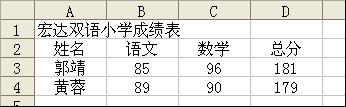
321
如图3-2-1所示,对于第一行,我们通常希望A1到D1成为一个单元格,另一方面,我们希望它显示在中间,换句话说,这叫做合并单元格。选择a1: D1区域,点击菜单格式-单元格,在弹出的单元格格式对话框中选择对齐页面,选择合并单元格的前面,然后按确定,如图3-2-2所示。

3-2-2
然后,选定区域中的单元格将合并为一个单元格。效果如图3-2-3所示。

如何设置WPS表格的页面 包括纸张大小方向、页边距等
WPS中的页面设置是一项必要的技能。你为什么这么说?主要原因是每次编辑后都需要设置,所以你必须熟练掌握。设置后,您可以打印和输出。常见设置包括页面、边距和插入页眉。根据我多年的经验,我会详细告诉你如何设置纸张尺寸、纸张方向、缩放比例等。另外,页边距的设置会直接影响最终的打印效果,甚至无法打印。文章最后介绍了自定义页眉的
323
合并单元格的名称是左上角单元格的名称。例如,单元格A1: d1合并后,名称为A1。
单元格合并后,选择A1单元格,然后将其居中对齐。最终效果如图3-2-4所示。

324
对于其他合并操作,与此类似,如图3-2-5所示,已经进行了各种合并操作,具体方法不再赘述。

325
既然有细胞合并,就一定有细胞分裂。选择要拆分的单元格,然后单击菜单格式-单元格,从弹出的单元格格式对话框中选择对齐页面,删除合并单元格前的,然后按确定完成。
为什么不能打印WPS表格编辑区域顶部和左侧的行号和列标
我们说,在Excel或WPS表格中,显示在编辑区顶部的列是A、B、C……显示在编辑区左侧的列都是行,这我们都知道。如图1所示,我们可以看到行和列是程序的一部分,因此默认情况下它们不能被打印。如果你想打印,没有别的办法吗?通过搜索和研究,发现可以在WPS表单的“查看”功能区检查“打印行号和列标”。有此需要的朋友可以参考这






